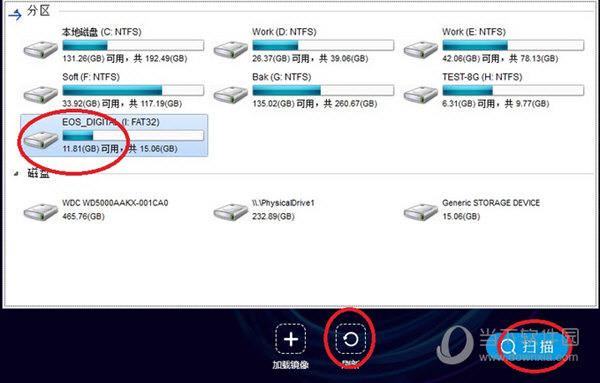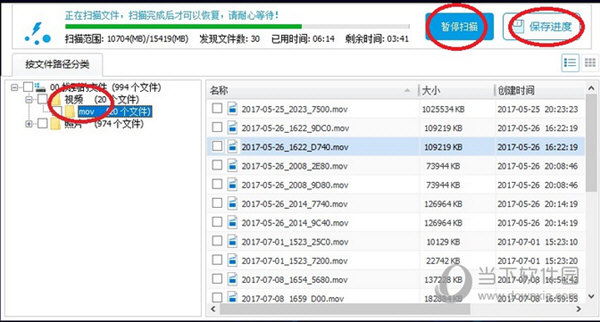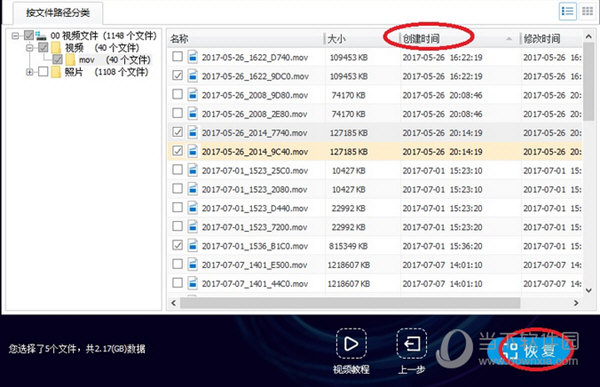|
软件简介:上一页精易模块 V9.0.0 绿色免费版下载 下一页单身狗重复文件清理软件 V1.2.4 绿色免费版下载
本软件是由七道奇为您精心收集,来源于网络转载,软件收录的是官方版,软件版权归软件作者所有,本站不对其观点以及内容做任何评价,请读者自行判断,以下是其具体内容: 闪电尼康MOV视频恢复软件是专门恢复尼康设备中MOV视频的工具,使用碎片重组技术,完美恢复尼康相机、摄像机拍摄的MOV格式视频,恢复出来的文件可以正常播放和二次编辑。
【使用教程】双击需要恢复视频的分区,我们双击“TEST-8G(H:NTFS)”分区。 弹出对话框,提示“是否扫描TEST-8G(H:NTFS)”,点“是”,软件扫描H分区数据。
很快,软件就找到了很多相机拍摄的视频和照片。 视频文件的创建时间,就是视频的拍摄时间,请根据创建时间判断是否是您需要恢复的文件。 软件必须完成扫描,汇总所有扫描到的数据,才能重组视频碎片,请耐心等扫描结束。 您随时可以点击右上角的“暂停扫描”按钮,暂停扫描; 点击“保存进度”按钮,保存当前扫描到的数据,方便下次继续扫描。 扫完完成后,弹出提示“是否保存当前已扫描的数据”,点“是”,等待保存结束。
耐心等待软件重组视频碎片,如果视频损坏严重,导致重组失败,我们软件会自动过滤,重组出来的视频都可以完美播放、二次编辑。 用鼠标左键点击树形控件或列表控件上的小方框,勾选需要恢复的文件,左下角显示当前勾选的文件数量。然后点右下“恢复”按钮。 请根据创建时间选择您需要恢复的视频,恢复全部视频,再整理。 您可以点“创建时间”,视频文件就会根据视频创建视频排序,您也可以点“大小”,让文件根据大小排序,方便您找到需要恢复的视频文件。
点击“选择目录”按钮,选择恢复的文件保存在哪个目录。然后点“确定”按钮。 注意:请不要将文件恢复到有数据需要恢复的分区里,以免造成二次破坏。 等待恢复完成。 恢复完成,弹出提示信息。点击“前往恢复文件夹”,可以到恢复文件夹看刚才恢复的文件。 【下载地址】闪电尼康MOV视频恢复软件 V6.6.7 官方版“闪电尼康MOV视频恢复软件 V6.6.7 绿色免费版下载[安全工具]”系转载自网络,如有侵犯,请联系我们立即删除,另:本文仅代表作者个人观点,与本网站无关。其原创性以及文中陈述文字和内容未经本站证实,对本文以及其中全部或者部分内容、文字的真实性、完整性、及时性七道奇不作任何保证或承诺,请读者仅作参考,并请自行核实相关内容。 |
|||||||||||||||||||||||